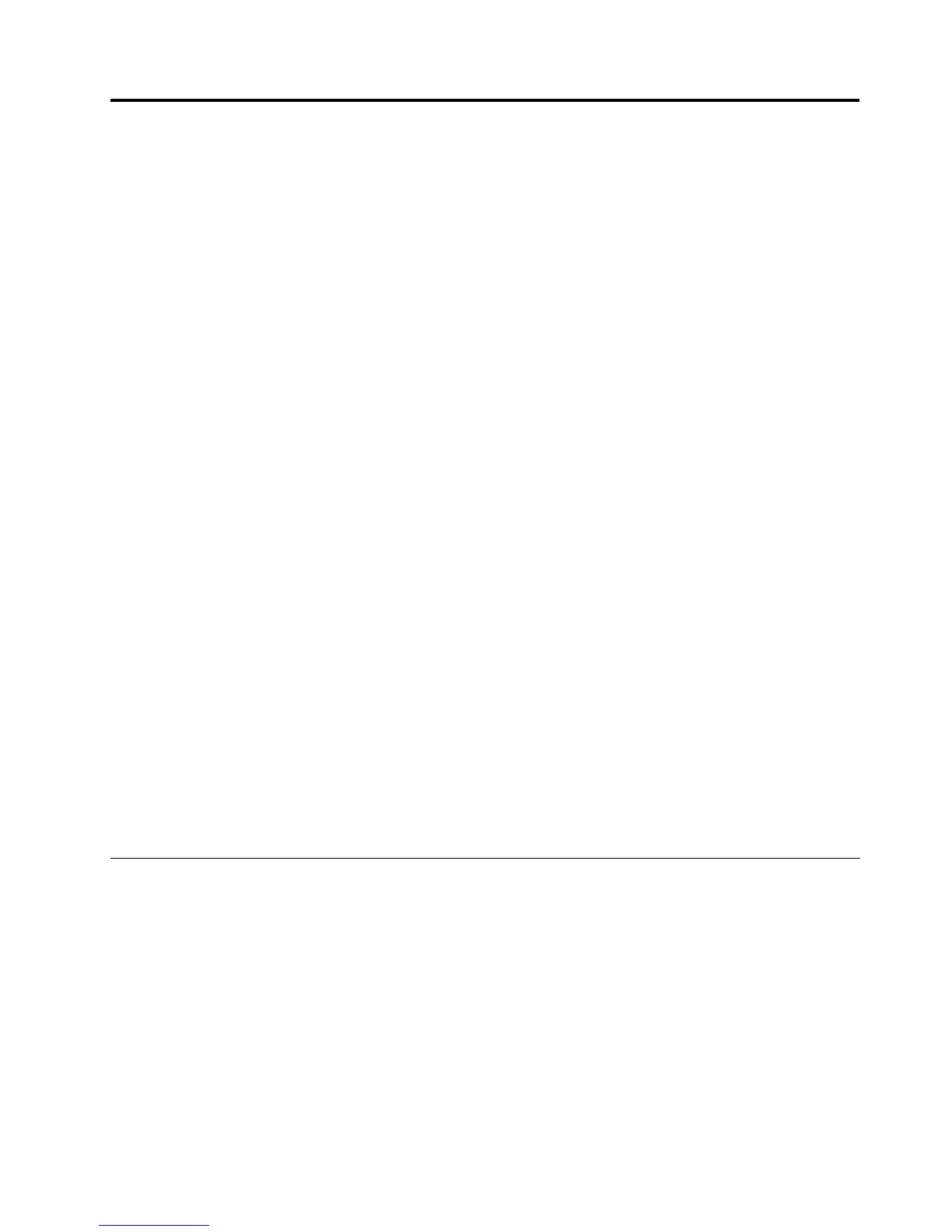Kapitel5.ÜbersichtzurWiederherstellung
IndiesemKapitelndenSieInformationenzudenWiederherstellungslösungenvonLenovo.
•„Wiederherstellungsdatenträgererstellenundverwenden“aufSeite61
•„Sicherungs-undWiederherstellungsoperationendurchführen“aufSeite62
•„ArbeitsbereichvonOneKeyRecoveryProverwenden“aufSeite63
•„Wiederherstellungsdatenträgererstellenundverwenden“aufSeite65
•„VorinstallierteAnwendungenundEinheitentreibererneutinstallieren“aufSeite66
•„FehlerbeiderWiederherstellungbeheben“aufSeite67
Anmerkungen:
1.EsgibteineVielzahlvonWiederherstellungsmethoden,wenneinSoftware-oderHardwarefehler
aufgetretenist.EinigeMethodenvariierenjenachdemTypdesverwendetenBetriebssystems.
2.DasProduktaufdemWiederherstellungsdatenträgerdarfmöglicherweisenurfürfolgendeZwecke
eingesetztwerden:
•DasaufdemComputervorinstallierteProduktwiederherstellen
•DasProdukterneutinstallieren
•DasProduktmithilfederzusätzlichenDateienändern
Anmerkungen:UmmöglicheRisikenimHinblickaufdieLeistungodernichterwartetesVerhalten
aufgrundderneuenFestplattenlaufwerktechnologiezuverhindern,wirdempfohlen,einesderfolgenden
SoftwareprogrammezurDatensicherungzuverwenden:
•ThinkVantageOneKeyRecoveryPro
•SymantecNortonGhost,abVersion15
Anmerkungen:GehenSiewiefolgtvor,umdiesesProgrammzuverwenden:
1.KlickenSieaufStart➙Ausführen.DasFenster„Ausführen“wirdgeöffnet.
2.GebenSieindasFeldcmdein.KlickenSieanschließendaufOK.
3.GebenSieghost-align=1mbein,unddrückenSiedieEingabetaste.
•AcronisTrueImage2010oderhöher
•ParagonBackup&Recovery10Suitoderhöher,ParagonBackup&Recovery10Homeoderhöher
Wiederherstellungsdatenträgererstellenundverwenden
MithilfevonWiederherstellungsdatenträgernkönnenSiedenwerkseitigvorinstalliertenInhaltIhres
Festplattenlaufwerkswiederherstellen.Wiederherstellungsdatenträgersindnützlich,wennSieden
ComputerineinanderesLandüberführen,wennSiedenComputerverkaufenoderrecyclenmöchtenoder
wennSiedenwerkseitigvorinstalliertenFestplatteninhaltwiederherstellenmüssen,umdenComputer
weiterhinverwendenzukönnen,weilalleanderenWiederherstellungsmethodenfehlgeschlagensind.Als
Vorsichtsmaßnahmeisteswichtig,sofrühwiemöglichWiederherstellungsdatenträgerzuerstellen.
Anmerkung:DiemithilfevonWiederherstellungsdatenträgerndurchführbarenWiederherstellungsoperationen
variierenjenachdemBetriebssystem,unterdemdieWiederherstellungsdatenträgererstelltwerden.
WiederherstellungsdatenträgerenthaltenmöglicherweiseeinenBootdatenträgerundeinenanderen
Datenträger.DieMicrosoftWindows-LizenzberechtigtSienurzumErstelleneineseinzigenDatenträgers.
©CopyrightLenovo2012
61
